PX-5Vの取扱説明書・マニュアル [全20ページ 1.19MB]
4119733_00.PDF
http://dl.epson.jp/.../4119733_00.PDF - 1.19MB
- キャッシュ
22210view
20page / 1.19MB
158. ソフトウェアのインストールM 無線 LAN 接続で、「無線ネットワーク名(SSID)」や「セキュリティーキー(パスワードなど)」を入力する画面が表示されたときはお使いのネットワーク環境によっては、無線 LAN 情報の入力が必要になることがあります。この情報は無線 LAN 機器ごとに設定されていますので、お使いの無線 LAN 機器のマニュアルでご確認いただくか、ネットワーク設定を行った方にお問い合わせください。M 無線 LAN・有線 LAN で接続エラーが表示されたときは画面の指示に従い、機器の接続を確認してやり直してみてください。それでもエラーが表示されるときは、「ネットワーク接続診断」*を行ってください。詳しくは、『ネットワークガイド』(PDF)-「ネットワーク接続の確認」をご覧ください。『ネットワークガイド』(PDF)は、パソコンのデスクトップ上のアイコンをダブルクリックして表示します。*: プリンターとパソコンがつながらないなどのトラブル発生時、どこに問題があるかを診断します。M 画面の説明がわからないときは以下の内容を確認して、インストールを進めてください。■ 新しいハードウェアを追加するためのウィザード画面が表示されたとき(Windows のみ)選択している接続方法により対応が異なります。 • USB 接続 本製品の電源を切り、[キャンセル]をクリックして画面を閉じます。 • 無線 LAN 接続または有線 LAN 接続 何もクリックせずにインストールを続行します。■ セキュリティーに関する画面が表示されたときは • インストール中やパソコンの再起動後に以下の画面が表示されたときは、[ブロックを解除する]をクリックしてください。 • 市販のセキュリティーソフトが表示した画面で[ブロックする]や[遮断する]はクリックしないでください。市販のセキュリティーソフトの中には、以上の作業をしても通信できないものがあります。そのときは、市販のセキュリティーソフトを一旦終了してから、本製品のソフトウェアをインストールしてください。■ Windows でファイアウォール警告画面が表示されたとき[Windows ファイアウォールに登録]チェックボックスを選択して[次へ]をクリックしてください。インストール中にわからないことがおきたときは
参考になったと評価
 62人が参考になったと評価しています。
62人が参考になったと評価しています。
その他の取扱説明書
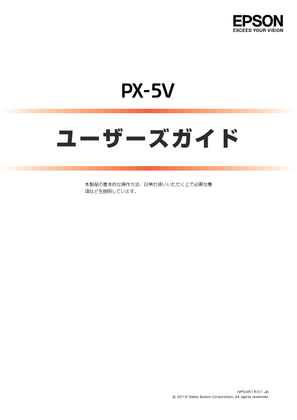
2836 view

1473 view








 62人が参考になったと評価しています。
62人が参考になったと評価しています。



